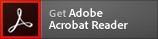UQ Wi-Fiプレミアムのサポート
ご利用方法
UQ Wi-Fiプレミアムは以下の方法でご利用いただけます。
UQ Wi-Fiをご利用の方は「UQ Wi-Fiサポート」にてご利用方法をご確認いただけます。
専用接続ユーティリティ「UQ Wi-Fiコネクト」を利用(おススメ)
ログインID/パスワードを入力することなくインターネットに自動接続します。
提供元:株式会社ワイヤ・アンド・ワイヤレス
Webブラウザによるログイン
無線LAN設定情報を登録し、WEBブラウザから、ログインID/パスワードを入力する方法です。
Webブラウザによるログイン(事前に設定する)
ご利用の前に、自動設定ツール(おススメ)や手動設定マニュアルを利用し、事前に設定する方法です。
STEP1
無線LANの接続設定
自動設定ツールで今すぐ設定できます。
STEP2
サービスエリアでWebブラウザー起動
STEP3
ログインID/パスワードをログイン画面に入力
サービスエリア内でのログインID/パスワード入力が必要となります。
ご注意事項
ご利用の環境に以下の設定が行われている場合はWebブラウザーを起動してもログイン画面が表示されないため、設定変更が必要です。
- 無線LANのIPアドレスを自動取得ではなく固定設定にしている
- Webブラウザーにプロキシを設定している
- Webブラウザーで最初に表示するページにhttpsで始まるページを指定している
詳細はFAQをご確認ください。
Webブラウザによるログイン(ご利用時に設定する)
UQ Wi-Fiプレミアムのご利用時に、サービスエリアからの手動で設定する方法です。
STEP1
サービスエリアでアクセスポイント検索WEPキー入力
STEP2
サービスエリアでWebブラウザー起動
STEP3
ログインID/パスワードをログイン画面に入力
サービスエリア内でのWEPキー/ログインID/パスワード入力が必要となります。
以下のサービスエリアではアクセスポイントの検出ができないため、本手順での設定はできません。
前述の「事前に設定する」の手順でのみ設定いただけます。
対象エリア:中部国際空港、大阪国際(伊丹)空港
ご注意事項
以下の設定が行われている場合はWebブラウザーを起動してもログイン画面が表示されないため、設定変更が必要です。
- 無線LANのIPアドレスを自動取得ではなく固定設定にしている
- Webブラウザーにプロキシを設定している
- Webブラウザーで最初に表示するページにhttpsで始まるページを指定している
詳細はFAQをご確認ください。